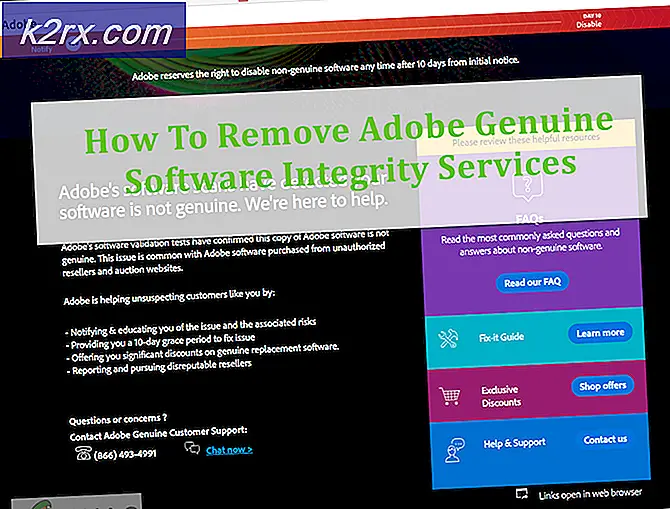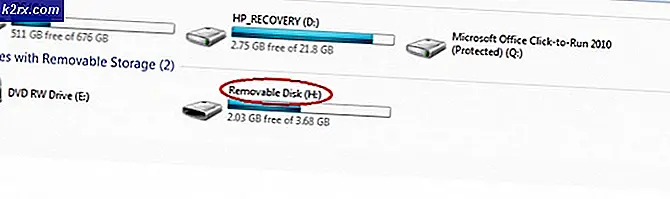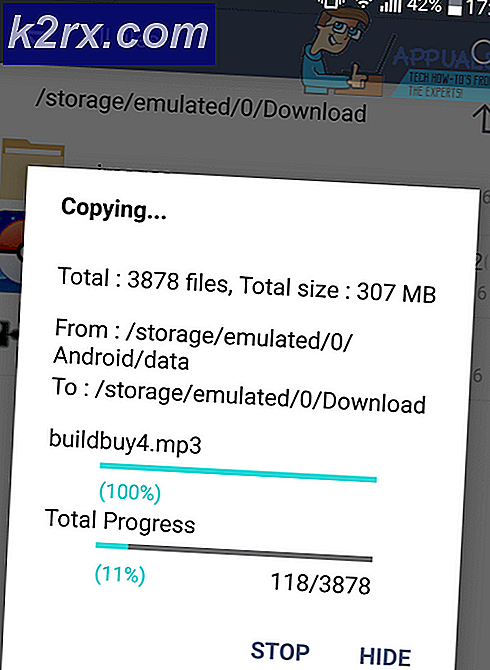Fix: PSN Fehler 8002a308
Dieser spezielle Fehlercode hat Nutzer seit dem ersten Erscheinen abgehört und sie daran gehindert, auf PSN (PlayStation Network) zuzugreifen. Dies ist ein Schlüsselmerkmal, wenn Sie an Online-Aktivitäten in Bezug auf Ihre Spielerfahrung teilnehmen möchten. Der Fehlercode wird normalerweise von dieser bestimmten Nachricht gefolgt:
Ein Fehler ist aufgetreten. Sie wurden vom PlayStation Network (8002A308) abgemeldet.
Der Fehler selbst kann auf verschiedene Arten gelöst werden und Benutzer sollten definitiv alle unten aufgeführten Lösungen auschecken, um den Fehler zu behandeln und ihn ein für allemal loszuwerden.
Lösung 1: Starten Sie Ihre PlayStation 3 und Ihren Router neu
Während diese Methode wahrscheinlich nicht in 100% der Fälle funktioniert, funktionierte sie für einige Benutzer und es ist definitiv die einfachste Methode zum Auschecken und Implementieren, da sie nur ein paar Minuten dauert und nicht viel technisches Wissen erfordert.
- Beenden Sie die PlayStation 3 vollständig, indem Sie den Netzschalter gedrückt halten.
- Sobald die Konsole vollständig heruntergefahren ist, ziehen Sie das Netzkabel von der Rückseite der Konsole ab.
- Lassen Sie die Konsole für mindestens ein paar Minuten nicht angeschlossen.
- Schalten Sie Ihren Router aus und lassen Sie ihn für ein paar Minuten ausgeschaltet, bevor Sie ihn wieder einschalten.
- Stecken Sie das Netzkabel wieder in die PlayStation 3 und schalten Sie es wie gewohnt ein.
Lösung 2: Ändere die Zeiteinstellungen auf deinem PlayStation 3
Falsche Uhrzeit- und Datumseinstellungen sind ein guter Grund dafür, dass du dich nicht richtig in PSN anmelden kannst. Du solltest auf jeden Fall überprüfen, ob diese Einstellungen richtig auf deiner Konsole eingerichtet sind. Zum Glück kannst du dies einfach tun, indem du die folgenden Anweisungen befolgst:
- Schalte deine PS3 ein und navigiere zu Einstellungen >> Datum und Uhrzeit.
- Stellen Sie die Methode zum Einstellen von Datum und Uhrzeit auf Manuell einstellen ein.
- Ändern Sie die Zeitzone auf die für Ihren Standort geeignete Zeit und schalten Sie die Option Sommerzeit auf Sommerzeit und nicht auf Standard.
- Wenn diese Einstellungen auf deiner PS3 so konfiguriert wurden, kannst du diese Lösung überspringen und einige der verbleibenden ausprobieren.
Lösung 3: Ändern Sie Ihre DNS-Einstellungen
Das Ändern deiner DNS-Adresse kann wirklich Wunder für deine PS3-Verbindung verursachen und das ist wahrscheinlich der beste Rat, den dir jeder geben kann, wenn er sich mit diesen Arten von Fehlercodes befasst. Es ist wichtig, dass Sie bei den Einstellungen, die Sie ändern, vorsichtig bleiben, da Sie möglicherweise Ihre Internetverbindung verlieren, wenn Sie die falschen Einstellungen ändern.
Befolge die folgenden Anweisungen, um die Standard-DNS-Adresse auf deiner PlayStation 3 zu ändern:
- Schalte deine PS3 ein und navigiere zu Einstellungen >> Netzwerkeinstellungen.
- Gehen Sie danach zum Untermenü Internet Connection Settings und wählen Sie Custom.
- Wählen Sie die Art der Verbindung, die Sie verwenden (Wenn Ihre PS3 an den Router angeschlossen ist, wählen Sie "Wired" und wenn Sie eine drahtlose Verbindung verwenden, wählen Sie diese stattdessen.)
- Wenn Sie WLAN ausgewählt haben, richten Sie Ihre Verbindung wie gewohnt ein, bis Sie zum Menü IP-Adresse gelangen. Wenn Sie verdrahtet gewählt haben, wählen Sie auf dem nächsten Bildschirm die Option "Automatische Erkennung" und fahren mit dem Menü "IP-Adresse" fort.
- Stellen Sie sicher, dass Sie Ihre Einstellungen wie folgt festlegen:
IP Adresse Einstellung: Automatisch
DHCP-Hostname: Nicht festlegen
DNS-Einstellungen: Manuell
Primärer DNS: 8.8.8.8
Sekundäres DNS: 8.8.4.4
MTU: Automatisch
Proxy Server: Nicht verwenden
UPnP: Aktivieren
- Testen Sie Ihre Verbindung und überprüfen Sie, ob der Fehlercode weiterhin angezeigt wird.
Lösung 4: Versuchen Sie sich von einer anderen PS3 anzumelden
Einer der möglichen Gründe für diesen Fehler besteht darin, dass Sie Ihren Freund oder eine andere PS3 dazu veranlassen, sich bei Ihrem Konto anzumelden. Dies geschieht aufgrund einer Verwirrung, die manchmal durch Fehler und Wartung verursacht wird, die das PSN täuscht, dass Sie mit Ihrer PS3 angemeldet sind und Sie daran hindern, sich erneut anzumelden.
Wenn du dich jedoch von einer anderen PS3 aus anmeldest, wirst du von deiner eigenen PS3 ausgeloggt, was helfen sollte, die Verwirrung zu beseitigen. Stellen Sie sicher, dass Sie die Anmeldeinformationen Ihres Kontos nicht mit Personen teilen, denen Sie nicht voll vertrauen, da Sie riskieren, Ihre Spiele und / oder Ihr Geld zu verlieren.
Lösung 5: Setzen Sie die Internetverbindungseinstellungen zurück
Das Zurücksetzen Ihrer Netzwerkeinstellungen ist die perfekte Lösung, wenn Sie sie auf andere Weise geändert haben, als diesen Fehler zu beheben. Einige Benutzer behaupten, dass diese Methode funktioniert hat, obwohl sie nie etwas geändert hat, so dass es wirklich eine Mühe wert ist.
PRO TIPP: Wenn das Problem bei Ihrem Computer oder Laptop / Notebook auftritt, sollten Sie versuchen, die Reimage Plus Software zu verwenden, die die Repositories durchsuchen und beschädigte und fehlende Dateien ersetzen kann. Dies funktioniert in den meisten Fällen, in denen das Problem aufgrund einer Systembeschädigung auftritt. Sie können Reimage Plus herunterladen, indem Sie hier klickenKabelverbindung:
- Verbinden Sie ein Ethernet-Kabel mit der PS3-Konsole und rufen Sie sofort Einstellungen >> Netzwerkeinstellungen >> Internetverbindungseinstellungen auf.
- Wählen Sie Ja, wenn auf dem Bildschirm angezeigt wird, dass Sie vom Internet getrennt werden.
- Wählen Sie Easy und eine Liste von Einstellungen sollte nach einer Weile angezeigt werden.
- Abhängig von der Netzwerkumgebung sind möglicherweise zusätzliche Einstellungen für PPPoE, Proxy-Server oder IP-Adresse erforderlich. Einzelheiten zu diesen Einstellungen finden Sie in den Informationen Ihres Internetdienstanbieters oder in den Anweisungen, die mit dem Netzwerkgerät geliefert wurden.
- Speichern Sie Ihre Einstellungen und testen Sie Ihre Verbindung, um festzustellen, ob Sie erfolgreich eine Verbindung hergestellt haben. Überprüfen Sie außerdem, ob der Fehlercode 8002A308 weiterhin angezeigt wird.
Kabellose Verbindung:
- Überprüfen Sie, ob die Einstellungen für den Hotspot abgeschlossen wurden.
- Vergewissern Sie sich, dass in der Nähe der PlayStation 3 ein Zugangspunkt mit einem Netzwerk mit Internetdienst verbunden ist. Die Einstellungen für den Zugangspunkt werden normalerweise mit einem PC vorgenommen.
- Stellen Sie sicher, dass kein Ethernet-Kabel an die PS3-Konsole angeschlossen ist.
- Verbinden Sie ein Ethernet-Kabel mit der PS3-Konsole und rufen Sie sofort Einstellungen >> Netzwerkeinstellungen >> Internetverbindungseinstellungen auf.
- Wählen Sie Ja, wenn auf dem Bildschirm angezeigt wird, dass Sie vom Internet getrennt werden.
- Wählen Sie "Easy >> Wireless >> Scan", um eine Liste mit Zugriffspunkten im Bereich der PS3-Konsole anzuzeigen.
- Je nach Modell des verwendeten PS3-Systems haben Sie möglicherweise die Option Automatisch. Wählen Sie diese Option, wenn Sie einen Zugriffspunkt verwenden, der die automatische Einrichtung unterstützt. Wenn Sie den Anweisungen auf dem Bildschirm folgen, werden die erforderlichen Einstellungen automatisch vorgenommen.
- Wählen Sie den Hotspot aus, den Sie verwenden möchten.
- Eine SSID ist ein Identifikationsname, der einem Zugangspunkt zugewiesen ist. Stellen Sie sicher, dass Sie versuchen, eine Verbindung zu Ihrem eigenen Zugriffspunkt oder zu einem Punkt herzustellen, auf den Sie in der Liste Zugriff haben.
- Wählen Sie den Sicherheitstyp aus, der für das Netzwerk verwendet wird, und geben Sie die Sicherheitsanmeldeinformationen ein.
- Wenn Sie den Verschlüsselungsschlüssel eingegeben und die Netzwerkkonfiguration bestätigt haben, wird eine Liste der Einstellungen angezeigt.
- Abhängig von der Netzwerkumgebung sind möglicherweise zusätzliche Einstellungen für PPPoE, Proxy-Server oder IP-Adresse erforderlich. Einzelheiten zu diesen Einstellungen finden Sie in den Informationen Ihres Internetdienstanbieters oder in den Anweisungen, die mit dem Netzwerkgerät geliefert wurden.
- Speichern Sie Ihre Einstellungen und testen Sie Ihre Verbindung, um festzustellen, ob Sie erfolgreich eine Verbindung hergestellt haben. Überprüfen Sie außerdem, ob der Fehlercode 8002A308 weiterhin angezeigt wird.
Lösung 6: Testen Sie die Internetverbindung und aktivieren Sie die Internetverbindung erneut
Diese einfache Lösung hat einigen Leuten geholfen, diesen lästigen Fehlercode loszuwerden. So einfach es klingen mag, es hilft und es dauert nur eine Minute Ihrer Zeit, um es auszuprobieren.
- Navigieren Sie zu Einstellungen >> Netzwerkeinstellungen >> Internetverbindungstest
- Klicken Sie darauf und warten Sie, bis das Geschäft abgeschlossen ist.
- Navigieren Sie anschließend zu Einstellungen >> Netzwerkeinstellungen >> Internetverbindung und deaktivieren Sie sie für einige Minuten, bevor Sie sie wieder aktivieren.
- Überprüfen Sie, ob der Fehlercode weiterhin angezeigt wird.
PRO TIPP: Wenn das Problem bei Ihrem Computer oder Laptop / Notebook auftritt, sollten Sie versuchen, die Reimage Plus Software zu verwenden, die die Repositories durchsuchen und beschädigte und fehlende Dateien ersetzen kann. Dies funktioniert in den meisten Fällen, in denen das Problem aufgrund einer Systembeschädigung auftritt. Sie können Reimage Plus herunterladen, indem Sie hier klicken
![Netzwerkverbindungsfehler 0x00028002 [Schnellkorrektur]](http://k2rx.com/img/101353/network-connection-error-0x00028002-quick-fix-101353.png)